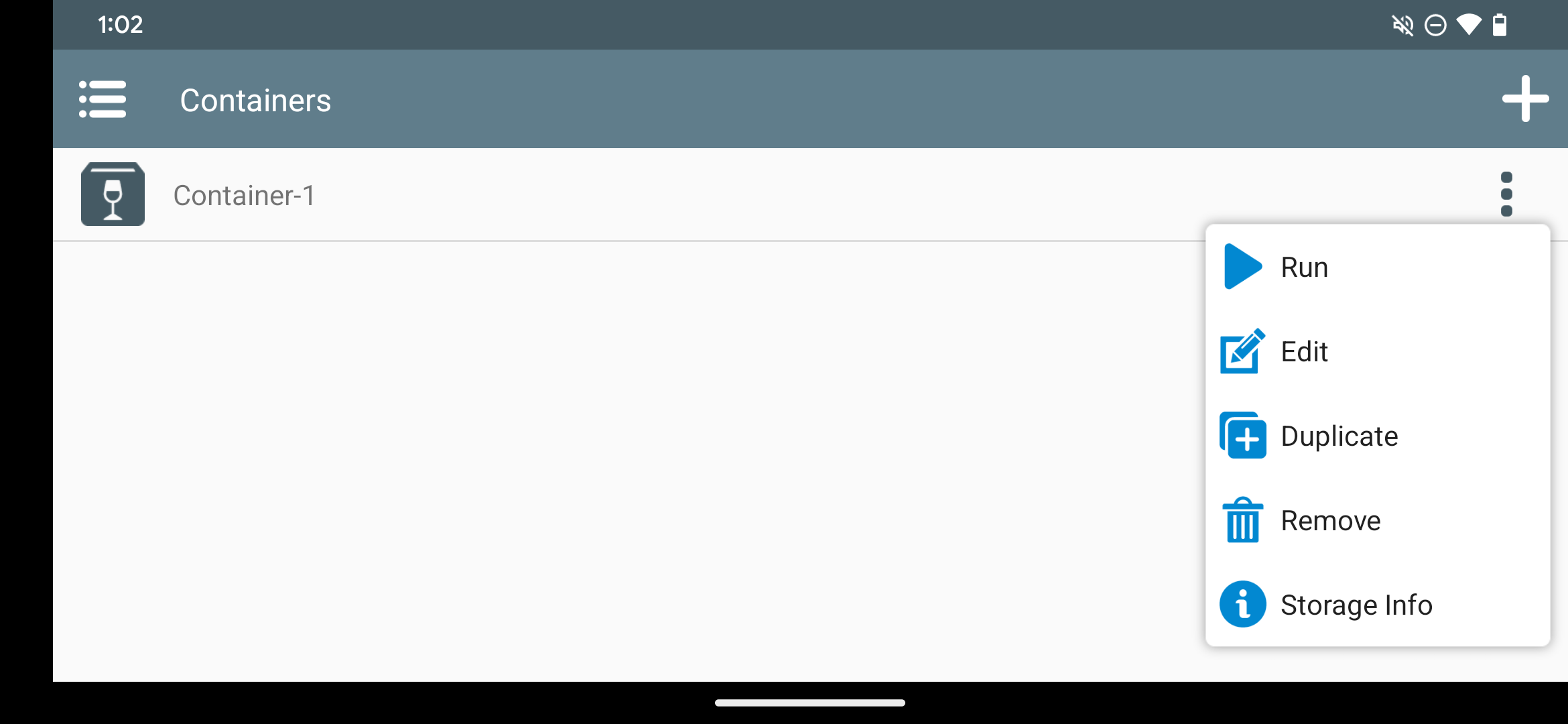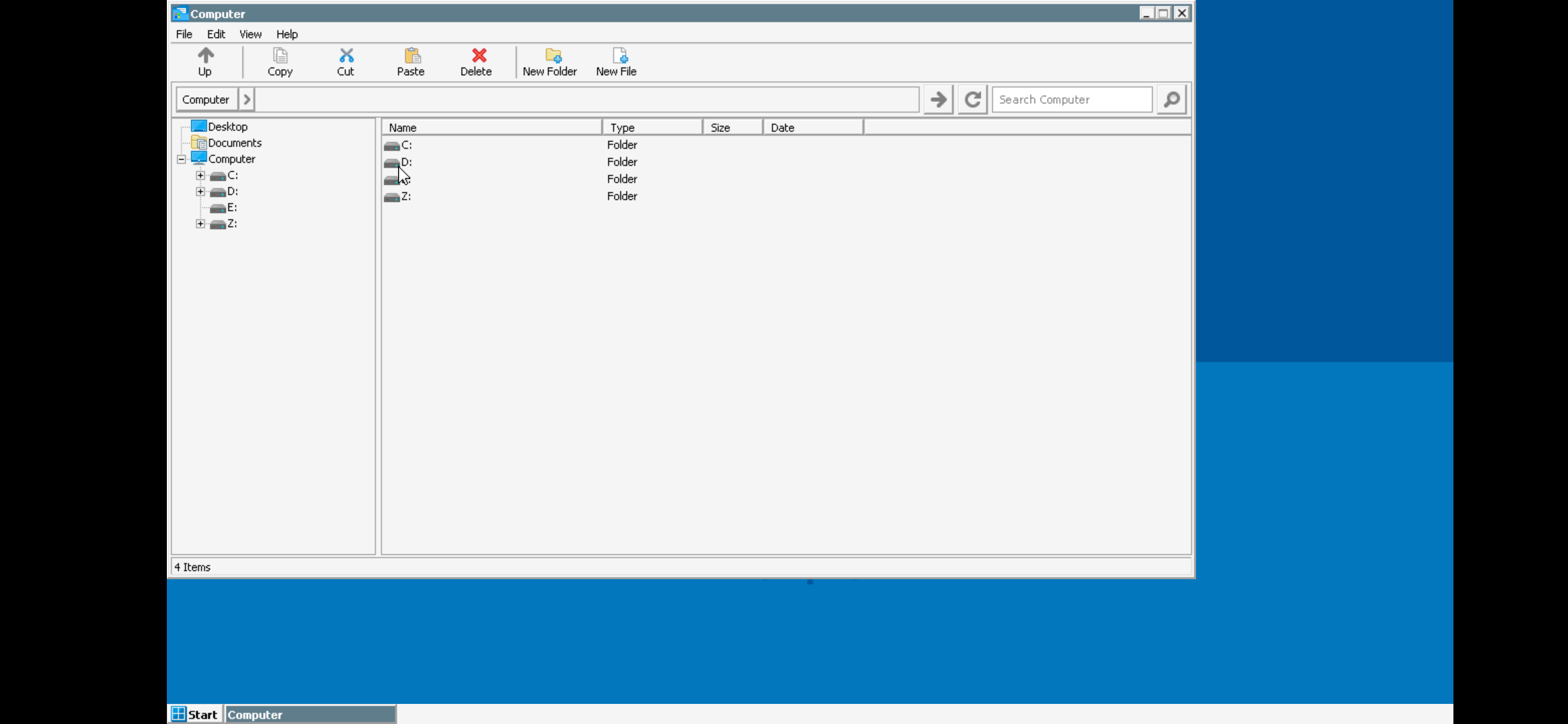Maison >Tutoriel logiciel >application mobile >Comment exécuter des applications Windows sur Android avec Winlator
Comment exécuter des applications Windows sur Android avec Winlator
- PHPzoriginal
- 2024-07-01 15:37:014975parcourir
Si vous avez déjà pensé à apporter vos applications et jeux Windows préférés sur votre appareil Android, vous avez de la chance, car nous sommes là pour vous montrer comment utiliser Winlator pour émuler des applications Windows directement sur votre téléphone.
Téléchargez et installez Winlator
Winlator est une application Android qui utilise Wine et Box86 pour traduire et exécuter des applications Windows sur Android. Malheureusement, elle n'est pas disponible sur le Play Store, ce qui signifie que vous devrez charger manuellement l'application Android après avoir téléchargé le fichier APK. Vous pouvez le faire en suivant ces étapes :
- Tout d'abord, accédez à Paramètres > Applications et appuyez sur le navigateur que vous utilisez habituellement. Maintenant, faites défiler vers le bas, sélectionnez l'option Installer des applications inconnues, puis activez Autoriser à partir de cette source.
- Rendez-vous sur la page GitHub de Winlator et téléchargez la dernière version disponible. Vous pourriez voir un avertissement indiquant que le fichier APK pourrait être dangereux ; appuyez sur Télécharger quand même pour continuer.
- Une fois le téléchargement terminé, vous obtiendrez une bannière en haut vous invitant à ouvrir l'application. Appuyez sur Ouvrir, puis sélectionnez Installer pour confirmer.
Configuration de Winlator sur Android
Lorsque vous ouvrez Winlator pour la première fois, il téléchargera certaines dépendances et fichiers supplémentaires. Une fois cela fait, vous devrez peut-être modifier certains paramètres pour garantir une expérience fluide. Par exemple, si vous prévoyez de jouer à des jeux ou d'exécuter des applications qui pourraient ne pas fonctionner correctement avec un écran tactile, nous vous recommandons de connecter un clavier et une souris à votre téléphone.
Maintenant, pour configurer Winlator sur votre appareil Android, suivez ces étapes :
- Appuyez sur l'icône + (plus) en haut à droite pour créer un nouveau conteneur.
- Si vous possédez un appareil relativement plus ancien ou bas de gamme, réduisez la résolution en appuyant sur Taille de l'écran et en sélectionnant une résolution inférieure comme 800x600.
- Si votre téléphone dispose d'un GPU Mali (principalement présent dans les SoC MediaTek), modifiez le paramètre du pilote graphique sur VirGL (universel). Cependant, s'il est alimenté par une puce Snapdragon, choisissez Navet (Adreno).
- Enfin, appuyez sur la coche dans le coin inférieur droit pour créer le conteneur.
Exécuter vos applications Windows sur Android
Maintenant que vous avez configuré un conteneur, vous pouvez enfin exécuter vos applications en suivant ces étapes :
- Assurez-vous que tous les fichiers nécessaires de l'application Windows se trouvent dans le dossier Téléchargements. Cela inclut l'exécutable de l'application (.exe) et d'autres fichiers de support.
- Ouvrez à nouveau Winlator, appuyez sur les trois points à côté du conteneur que vous avez créé précédemment et sélectionnez Exécuter.

- Winlator va maintenant lancer un environnement de type Windows avec un bureau approprié et un gestionnaire de fichiers. Si vous n'utilisez pas de clavier ni de souris, vous pouvez déplacer le curseur en faisant glisser votre doigt sur l'écran et double-cliquer en double-cliquant n'importe où.

- Rendez-vous sur votre lecteur D: à l'aide du gestionnaire de fichiers, qui s'ouvre. automatiquement au démarrage. Ici, vous verrez tous les fichiers de votre dossier Téléchargements.
- Si votre application nécessite une installation ou une configuration, double-cliquez sur le fichier .exe pour lancer le processus et suivez les instructions à l'écran comme vous le feriez sur un ordinateur Windows pour l'installer. Après l'installation, une icône de l'application devrait apparaître sur le bureau.

- Maintenant, vous pouvez simplement double-cliquer sur l'icône du bureau pour lancer l'application.
Winlator facilite l'exécution de vos applications et jeux Windows préférés directement sur votre appareil Android. Cependant, si vous rencontrez des problèmes tels que le bégaiement et les chutes d'images, pensez à consulter notre guide pour améliorer les performances de jeu de votre téléphone.
À mesure que Winlator continue d'évoluer avec les mises à jour logicielles, vous pouvez vous attendre à encore plus d'améliorations et d'optimisations, améliorant encore la compatibilité et les performances des applications et des jeux Windows sur votre téléphone.
Ce qui précède est le contenu détaillé de. pour plus d'informations, suivez d'autres articles connexes sur le site Web de PHP en chinois!
Articles Liés
Voir plus- Comment changer de numéro de téléphone portable lors de la lecture à dix heures
- Comment tirer des vermicelles Kuaishou avec Kuaishou_Comment tirer des vermicelles Kuaishou avec Kuaishou
- Tutoriel détaillé sur la publication de vidéos sur Bilibili
- Où se trouve la médaille Ant Forest Patrol_Comment vérifier la médaille Ant Forest Patrol
- Comment masquer le badge message sur Bilibili_Comment masquer le badge message sur Bilibili